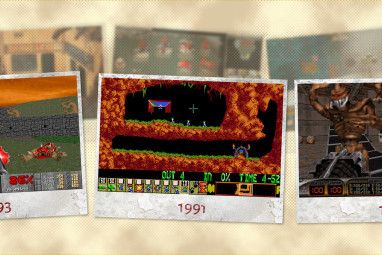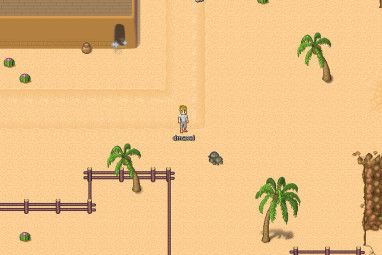如果您想对显卡进行超频,以前很难,但是Nvidia和ATI之间的竞争迫使两家公司都提供专有的超频软件,以为客户提供更高的价值。 ATI的解决方案称为Overdrive,它捆绑在ATI Radeon软件套件中,该套件在您安装ATI显卡的驱动程序时就已安装。 ATI Overdrive的使用非常简单,可以让您从现有的视频卡中获得最佳性能。
在进行进一步操作之前,请注意– ATI提供Overdrive软件并不意味着ATI对视频卡超频时可能造成的损坏不承担任何责任。 大多数保修也因超频而失效。对视频卡进行超频不会造成明显的损坏风险,但是对计算机硬件进行超频时,硬件故障的可能性总是很小。请注意。
要使用Overdrive,您需要安装ATI Catalyst Control Center软件。在大多数情况下,如果您具有ATI视频卡,则已经安装了该驱动程序,但是可以在没有Catalyst Control Center的情况下安装驱动程序。可以从ATI的网站上下载Catalyst Control Center。
安装后,右键单击桌面,然后单击菜单上的 Catalyst Control Center 选项。 Catalyst Control Center将加载-如果这是您第一次使用它,则可能需要几秒钟的时间。加载后,在屏幕右上角找到 Graphics 菜单选项。单击它以显示选项菜单。我们想要的选项 ATI Overdrive 是列表中的最后一个选项。
在对ATI卡进行超频之前,请查看ATI Overdrive中的选项。 ATI Overdrive中有三个重要的滑块。前两个分组在一起,它们控制视频卡的速度。这些滑块标记为高性能GPU时钟设置和高性能内存时钟设置。一般来说,对GPU时钟滑块的调整将比对内存时钟的调整带来更大的性能改进,但是两个滑块都很重要。
下面,用 Test Custom分隔时钟按钮,是“手动风扇控制"滑块。这使您可以调整系统风扇的速度。在本教程中的任何时候,我们都不会对此感到困惑,因为随着视频卡产生更多的热量,风扇已经设置为自动旋转得更快。
滑块的右边是三个仪表。 Temperature (温度)标尺会以摄氏度为单位显示视频卡GPU的当前温度。目前,闲置时,可能会在30s或40s的高点。一旦我们开始更改时钟速度,它可能会高达90摄氏度。
在 Temperature 指标之下是 Activity 指标。这显示了GPU接近100%利用率的程度。最后但并非最不重要的是 Fan Speed 仪表。这将向您显示风扇相对于其最大速度旋转的速度。
使用Overdrive对ATI视频卡进行超频首先需要单击 Enable ATI Overdrive 复选框。立即执行操作。
GPU和内存的基本时钟速度将取决于您拥有的ATI视频卡,但是无论您拥有哪种卡,您都希望同时调整GPU和内存时钟滑块以小增量。将两个滑块向上调整10Mhz,然后点击测试自定义时钟按钮。将出现一个测试图案。此测试使GPU处于紧张状态,以确保它可以在新设置下运行。如果测试通过,则可以将滑块再调高10Mhz。冲洗并重复。
最终,测试将崩溃或显示一些奇怪的图形错误(称为伪影),这表明GPU推得太远。发生这种情况时,请将GPU和内存的时钟速度降低10Mhz。
一旦达到通过测试的最大超频,则需要通过放置视频来验证超频是否稳定卡通过一些苛刻的测试。强烈推荐使用一种常见的免费程序来测试GPU的超频,它是Furmark。 Furmark对视频卡提出了巨大的要求,并将揭示任何弱点。如果运行Furmark十分钟似乎没有引起任何崩溃,则您的超频稳定。但是,如果Furmark崩溃,则需要进一步减少GPU和内存超频,然后再次尝试通过Furmark。
使用ATI Overdrive对ATI显卡进行超频很容易,但是这可能会花费很多时间。时间来找到最大的超频。仔细调整GPU和内存时钟设置,然后用Furmark对其进行测试,可能需要30分钟到几个小时的时间。
如果您想要一个小的超频,但又不想占用需要手动调整GPU和内存时钟设置的时间,可以使用 Auto Tune 功能。该按钮位于ATI Overdrive中的 Temperature 温度表上方,可在视频卡上运行一系列GPU负载测试。每次将时钟速度向上调高5Mhz,直到负载测试失败或自动调谐器检测到图形异常。
这不会导致系统出现最大超频,但是执行起来要快得多这个超频比手动超频。您可以简单地开始自动调谐,走开半个小时再做其他事情,然后回来享受视频卡的改进,超频性能。
一旦对视频卡进行超频,请务必播放最喜欢的游戏,看看超频如何提高性能。如果您的游戏带有内置的基准测试实用程序,请在超频之前和之后使用它来比较系统。
标签: